-
win10系统电源高性能模式怎么开
- 2020-04-09 12:24:00 来源:windows10系统之家 作者:爱win10
win10系统中存在电源计划设置,在高性能电源计划下,电脑中的硬件会始终允许在较高的性能下运行,从而获得一定的性能提升,同时电源的功耗也会增加。一些用户想使用电源高性能模式却不知道怎么开启,为此下面就将win10系统设置电源为高性能的方法给大家演示一下。

win10系统电源高性能模式怎么开
1、打开开始菜单,点击设置按钮。
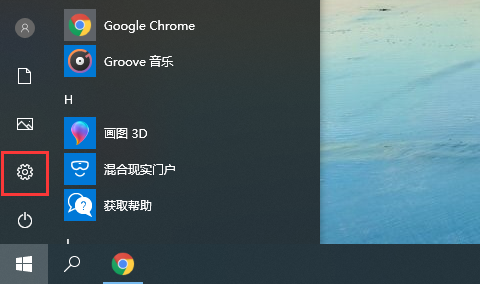
2、在Windows设置中,点击系统。
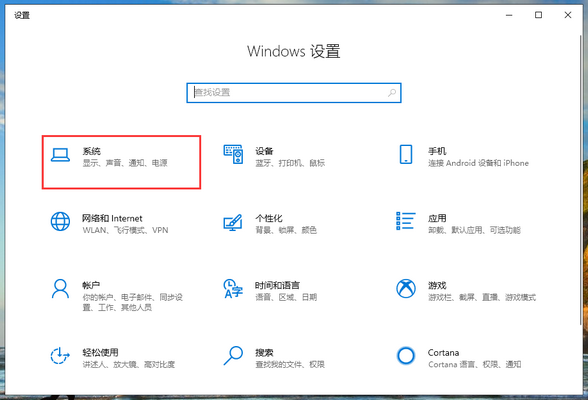
3、在“电源和睡眠”中找到并打开“其他电源设置”。
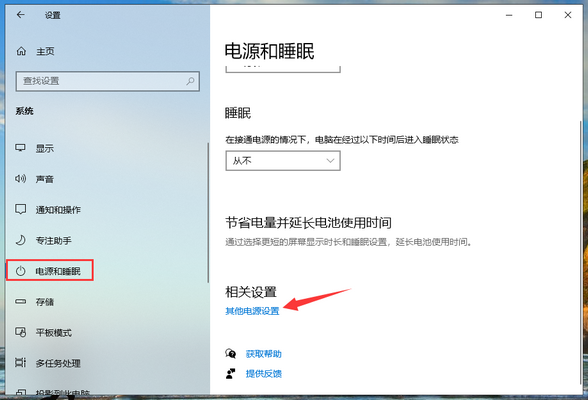
4、在弹出的电源选项窗口中就可以选择电源高性能模式了。如果没有高性能模式,我们也可以手动创建,点击创建电源计划。
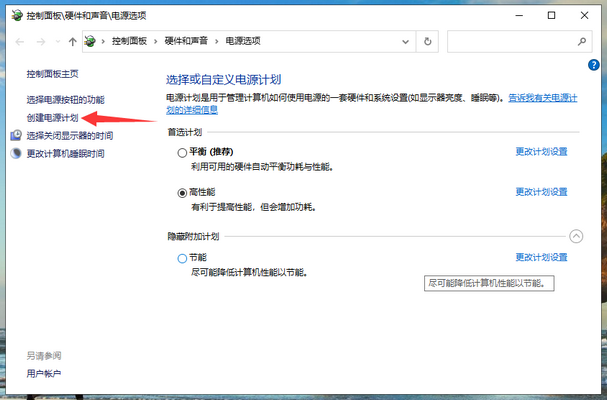
5、选择“高性能”,将计划名称也更改为高性能,然后点击下一步,根据提示完成创建即可。
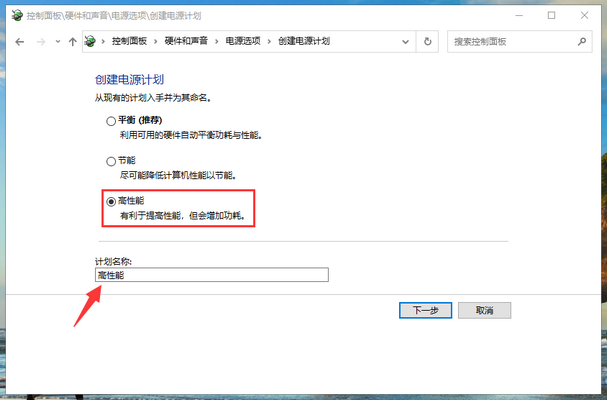
以上就是win10将电源计划设置为高性能的方法了。
上一篇:win10纯净版pe系统如何制作
下一篇:电脑如何升级系统win10
猜您喜欢
- 如何打开注册表,小编告诉你win10如何..2018-03-08
- 红米电脑下载与安装win10专业版系统教..2019-10-11
- win10专业版永久激活码2022新版..2022-06-28
- win10正式版系统下载安装教程..2020-12-22
- win10账户切换,小编告诉你win10怎么切..2018-01-25
- win10安装密钥怎么跳过2022-05-17
相关推荐
- win10镜像文件怎么用u盘安装.. 2022-06-18
- 告诉你windows10许可证即将过期怎么办.. 2018-12-10
- win10创造者更新,小编告诉你win10创造.. 2018-02-24
- 如何把win10任务栏设置透明 2020-08-09
- 详细教您win10专业版和企业版的区别是.. 2018-10-31
- win10强制关闭死机游戏的教程.. 2022-02-12




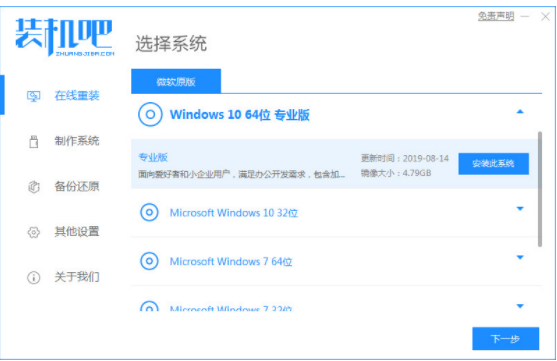
 魔法猪一健重装系统win10
魔法猪一健重装系统win10
 装机吧重装系统win10
装机吧重装系统win10
 系统之家一键重装
系统之家一键重装
 小白重装win10
小白重装win10
 电脑公司ghost Win7 x64纯净版201602
电脑公司ghost Win7 x64纯净版201602 新萝卜家园ghost Win7 x86纯净版201507
新萝卜家园ghost Win7 x86纯净版201507 Apowersoft Streaming Video Recorder V4.3.9 官方中文破解版
Apowersoft Streaming Video Recorder V4.3.9 官方中文破解版 Delete Duplicate Files v5.7.0.1 安装版(附注册码) (重复文件删除工具)
Delete Duplicate Files v5.7.0.1 安装版(附注册码) (重复文件删除工具) WinSCP+p utty+curl v5.1.4中文绿色版 (linux远程管理工具)
WinSCP+p utty+curl v5.1.4中文绿色版 (linux远程管理工具) 系统之家ghost xp sp3 装机版201507
系统之家ghost xp sp3 装机版201507 深度技术winX
深度技术winX Office 2010/
Office 2010/ 小白系统Win8
小白系统Win8 深度技术ghos
深度技术ghos 雨林木风win1
雨林木风win1 GifCam v2.0
GifCam v2.0  新萝卜家园Wi
新萝卜家园Wi 深度技术ghos
深度技术ghos 雨林木风 Gho
雨林木风 Gho 深度技术win1
深度技术win1 萝卜家园win1
萝卜家园win1 系统之家ghos
系统之家ghos 粤公网安备 44130202001061号
粤公网安备 44130202001061号